3Dプリンター開封【ダヴィンチJr. Pro X+】
Posted on Thu 11 February 2021 in 3DPrinting
はじめに
以前、3Dプリンターについて比較を行った。( 10万円以下の積層3Dプリンター性能比較表)
その中から、エクストルーダーを交換することでカーボンPLAを扱えるXYZPrintingのダヴィンチJr.Pro X+を購入した。

今回はそのダヴィンチJr.Pro X+開封の儀を執り行う。
開封と設置
箱のサイズは505 x 588 x 475 mmとあるようにやや大きい印象。 宅配のおじさんもさっさと置かせろという感じだった。
箱を開けると周辺機器やツールがまとまっている。
とりあえずシルバーラックの上に置いてみた。
緩衝材など諸々の取り外し作業があるが公式の動画がわかりやすいのでこれに則って行う。
さらにキャリブレーションについてはこちらの動画から。
なおクイックガイドは情報が古く、フィラメントの取り付け時にチップ交換を促される。 しかし、公式サイトの情報にあるようにフィラメントには予めNFCチップが搭載されており、ユーザーが付け替える必要はない。 https://www.xyzprinting.com/ja-JP/news/new-nfc-chip
まずは失敗
クイックガイドに則って付属のSDカードに入っているHeart Charmを造形しようとしたところ失敗。
それもそのはずで、今回取り付けたフィラメントはABSであったが、付属のHeart CharmはPLAを前提に動作情報が設定されている。 ABSではエクストルーダの温度 210 ℃ 印刷プラットフォーム温度 70 ~ 90 ℃が推奨されている。 しかし、PLAの設定ではエクストルーダの温度 190 ~ 215°C、印刷プラットフォーム温度 45 ℃ と、特にプラットフォームの温度が低いためABSが冷えやすく、反って剥がれてしまう。
ABS向けの印刷情報ファイルの生成
XYZPrintingの公式サイトから関連するソフトウェアがまとめられた「XYZmaker Suite」のインストーラをダウンロードしインストールする。 さらに、XYZmaker Suiteを起動した後、「XYZprint」をインストールし起動する。 3Dプリンタを接続し、せっかくなのでアップデートをしてみた。
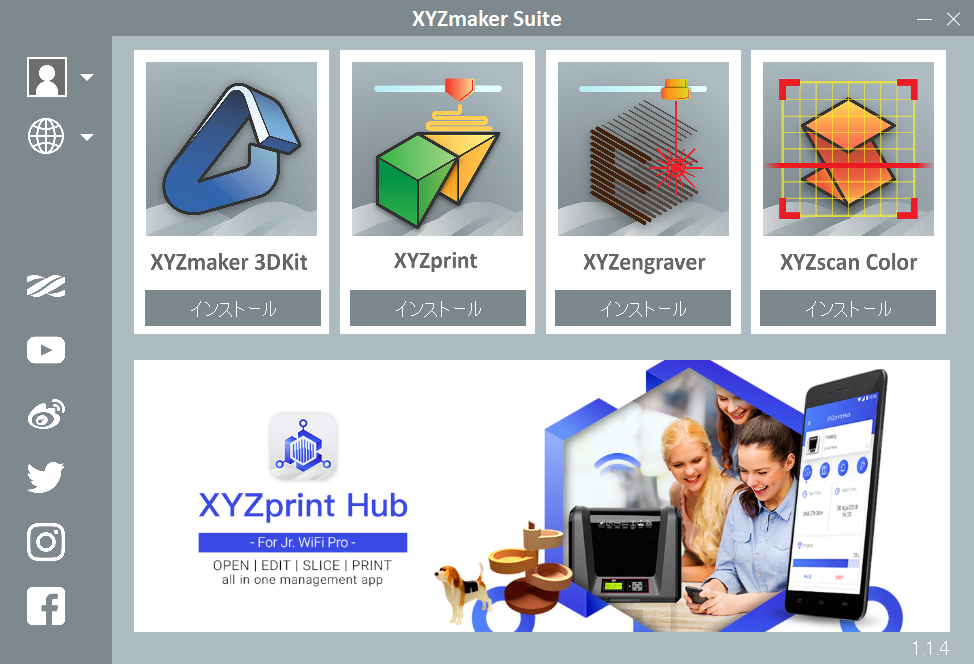
アップデートが終わったら付属のSDカードの中から"Heart Charm.stl"を取ってきて、"XYZprint"で開く。 諸々の設定を確認し、"準備"をクリック。
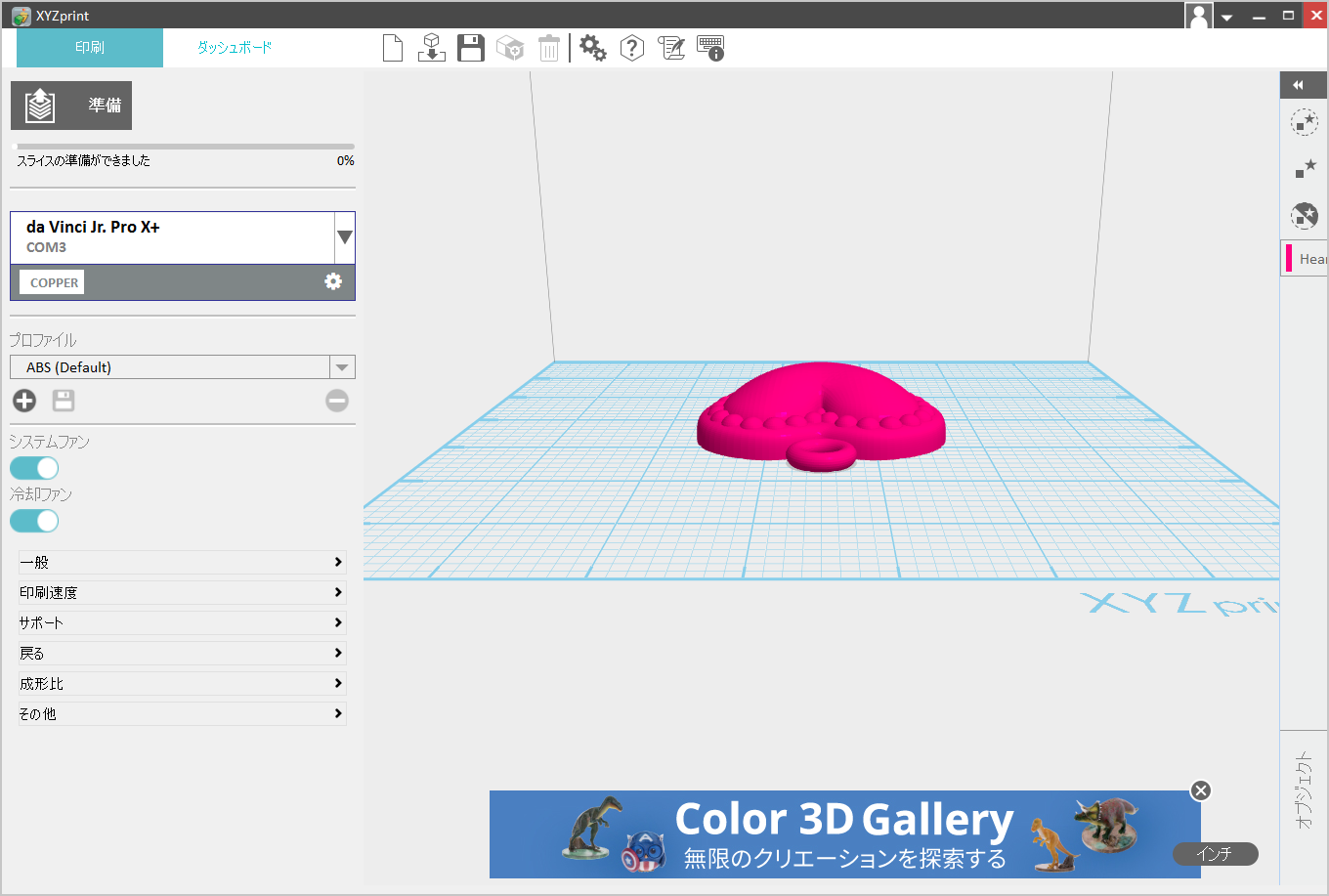
すると推定印刷時間が表示される。
3Dプリンタが接続されている状態で"印刷"をクリックすれば印刷が開始される。
または"保存"から印刷情報が書き込まれた"〇〇.3w"ファイルを保存し、SDカードに移して3Dプリンタに差すことで印刷することができる。
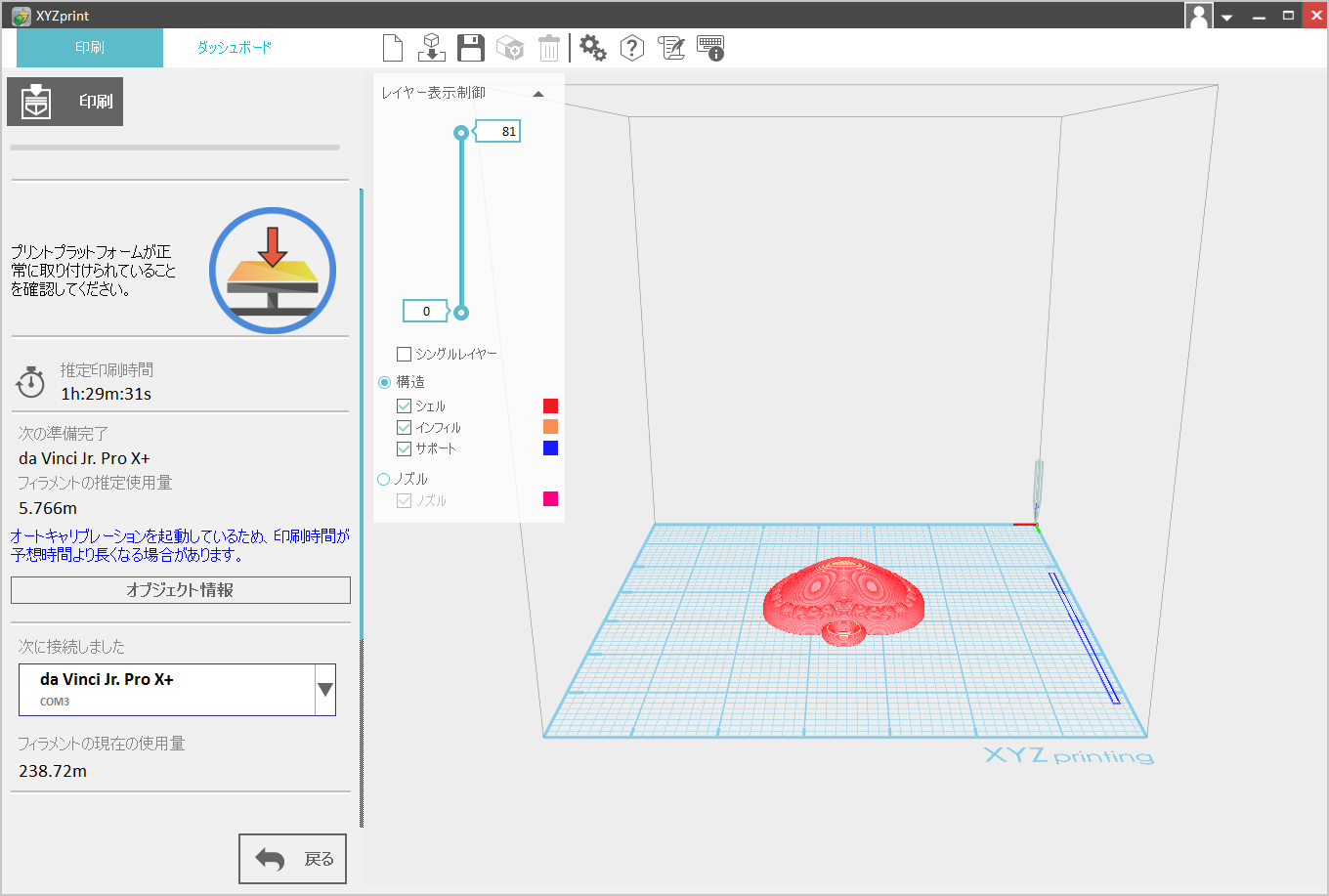
印刷の完了と課題
今回はSDカード経由で印刷を行った。
推定印刷時間は1h29mであったが実際は2時間程度を要した。 できたてのHeart Charmがこれである。
そして剥がした結果...
割れ申した。悲しい。 剥がすときに気を付けないといけない。
おわりに
無事に3Dプリンタのセッティングと印刷を終えることができた。 今後はBlenderで作ったモデルやCADで機械設計したものなどの印刷に取り組んでいきたい。
XYZプリンティング 3Dプリンター [ダヴィンチJr. Pro X+] ABS使用可 造形サイズ175×175×175mm オープンフィラメント可 オートキャリブレーション機能付き レーザー刻印機能拡張可 金属系PLA拡張可 3FJSPXJP00G





